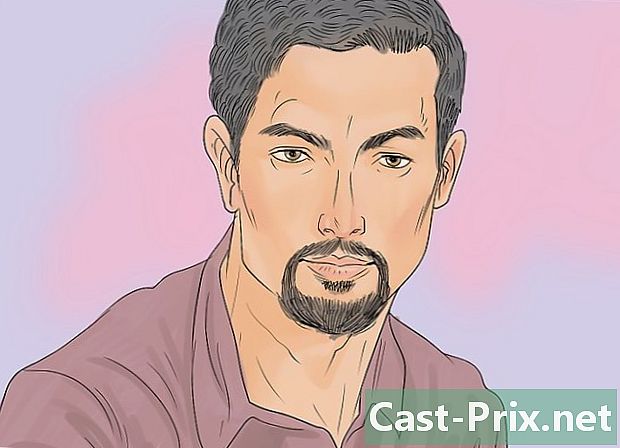کوکیز کو حذف کرنے اور براؤزر کی کیچ کو کیسے صاف کریں
مصنف:
Randy Alexander
تخلیق کی تاریخ:
25 اپریل 2021
تازہ کاری کی تاریخ:
26 جون 2024

مواد
- مراحل
- طریقہ 1 گوگل کروم کا استعمال
- موزیلا فائر فاکس کا استعمال 2
- طریقہ 3 سفاری استعمال کرنا
- طریقہ 4 iOS کا استعمال کرتے ہوئے
- طریقہ 5 Android کا استعمال کرنا
کیشے اور کوکیز آسانی سے تشریف لے جانا آسان بناتے ہیں ، کیونکہ وہ طے کرتے ہیں کہ کون سے پاس ورڈ کو یاد رکھنا ہے اور ایڈریس بار میں کون سی سائٹس آویزاں ہیں۔ تاہم ، اگر آپ ان کو برقرار رکھتے ہیں تو وہ سنگین حفاظتی دشواریوں کا سبب بن سکتے ہیں (اور آپ کے براؤزر کو قدرے سست کردیں گے)۔ خوش قسمتی سے ، تمام بڑے انٹرنیٹ براؤزر ، حتی کہ iOS اور Android پر موجود ، بھی کیشے اور کوکیز کو حذف کرنے کی صلاحیت پیش کرتے ہیں۔
مراحل
طریقہ 1 گوگل کروم کا استعمال
-

گوگل کروم کھولیں۔ اگر آپ کروم کے باقاعدہ صارف ہیں تو ، آپ نے پہلے ہی محسوس کیا ہوگا کہ یہ اوقات میں سست پڑتا ہے۔ خوش قسمتی سے ، کوکیز اور کیشے کے خاتمے سے یہ مسئلہ حل ہوجائے گا۔ -

اوپر دائیں طرف 3 عمودی پوائنٹس پر کلک کریں۔ یہ بٹن ڈراپ ڈاؤن مینو کھولتا ہے۔- موبائل ایپ پر ، یہ پلس بٹن ہے۔
-

اپنے کرسر کو سیکشن کے اوپر منتقل کریں مزید ٹولز. آپ کو نیویگیشن ڈیٹا حذف کرنے کے لئے اضافی اختیارات کے ساتھ ایک اور پاپ اپ مینو نظر آئے گا۔- کروم کے موبائل ورژن پر ، دبائیں تاریخی.
-

پر کلک کریں براؤزنگ کا ڈیٹا صاف کریں. آپ کو تاریخ کے صفحے پر لے جایا جائے گا جہاں آپ اپنے براؤزنگ کا ڈیٹا حذف کرسکتے ہیں۔- آپ چابی بھی تھام سکتے ہیں کے لئے Ctrl (یا کے حکم ایک میک پر) + ift شفٹ اور دبائیں ہٹائیں.
-

جن اشیاء کو آپ حذف کرنا چاہتے ہیں اسے چیک کریں۔ اگر آپ نہیں جانتے کہ کون سی آئٹمز کو ہٹانا ہے تو ، بس چیک کریں تصاویر اور کیشڈ فائلیں اور کوکیز اور دوسری سائٹ اور پلگ ان ڈیٹا. -

ڈراپ ڈاؤن مینو پر کلک کریں۔ بٹن کے آگے صاف عناصرآپ حذف کرنے کیلئے اشیاء کی عمر منتخب کرسکتے ہیں۔ -

وقت کے وقفے کا انتخاب کریں۔ آپ کے پاس مختلف اختیارات کے درمیان انتخاب ہوگا:- ایک گھنٹے سے بھی کم
- آخری 24 گھنٹے
- پچھلے ہفتے سے
- آخری 4 ہفتوں
- تمام
- منتخب تمام اگر آپ اپنا تمام نیویگیشن ڈیٹا حذف کرنا چاہتے ہیں
-

پر کلک کریں براؤزنگ کا ڈیٹا صاف کریں. برائوزر کی تاریخ سے منتخب کردہ وقت کے وقفہ کے دوران ریکارڈ کردہ نیویگیشن ڈیٹا مٹ جائے گا!
موزیلا فائر فاکس کا استعمال 2
-

موزیلا فائر فاکس کھولیں۔ فائر فاکس کا باقاعدگی سے استعمال کیشڈ صفحات ، تصاویر اور کوکیز کو جمع کرنے کو فروغ دیتا ہے۔ ان اشیاء کو ہٹانا براؤزر کی میموری کو دوبارہ ترتیب دے گا اور اس کی کارکردگی کو بہتر بنائے گا۔ -

مینو کے بٹن پر کلک کریں۔ مینو کا بٹن براؤزر کے دائیں طرف ہے اور 3 افقی لائنوں کی طرح لگتا ہے۔ ڈراپ ڈاؤن مینو کو کھولنے کے لئے اس پر کلک کریں۔ -

آپشن منتخب کریں اعلی درجے کی. یہ آپشن براؤزر کے بائیں جانب والے مینو میں ہے۔ -

ٹیب پر کلک کریں نیٹ ورک. یہ ٹیب ٹول بار کے وسط میں ہے ، عنوان کے تحت اعلی درجے کی . -

منتخب کریں ابھی خالی کریں. یہ آپشن اسکرین کے دائیں جانب واقع ہے اور کیشے کو خالی کرنے کی اجازت دیتا ہے! -

فائر فاکس مینو پر واپس جائیں۔ براؤزر کے اوپری دائیں طرف میں 3 افقی لائنیں ہیں۔ -

پر کلک کریں تاریخی. پھر منتخب کریں حالیہ تاریخ صاف کریں فائر فاکس کے ذریعہ محفوظ کردہ تمام کوکیز کو حذف کرنا۔ -

ایک وقفہ منتخب کریں۔ یہ آپشن قریب ہی واقع ہے وقفہ مٹا دیا جائے صفحے پر حالیہ تاریخ صاف کریں. میں سے انتخاب کریں تمام بہتر نتائج کے ل.۔ -

باکس کو چیک کریں کوکیز. یہ آپشن آپ کو اپنے براؤزر سے تمام کوکیز کو حذف کرنے کی اجازت دیتا ہے ، لیکن آپ دستیاب دیگر آپشنز کو بھی چیک کرسکتے ہیں۔- براؤزنگ کی تاریخ اور ڈاؤن لوڈ.
- فارم اور تلاش کی تاریخ.
- فعال رابطے (اگر آپ مشترکہ کمپیوٹر استعمال کررہے ہیں تو اس باکس کو چیک کریں)۔
- سائٹ کی ترجیحات.
- احتیاط کے طور پر ، آپ بھی چیک کرسکتے ہیں کا احاطہکیونکہ یہ ممکن ہے کہ ابتدائی دباؤ کافی نہ ہو۔
-

پر کلک کریں ابھی مٹائیں. آپ کے براؤزر پر محفوظ کردہ تمام کوکیز اور کیشے والے مواد حذف ہوجائیں گے!
طریقہ 3 سفاری استعمال کرنا
-

سفاری کھولیں۔ سفاری کے پاس ونڈوز پلیٹ فارم پر کوئی ٹریکنگ نہیں ہے ، لیکن اس کی کارکردگی کو بہتر بنانے کے لئے اسے میک پر باقاعدگی سے اپ ڈیٹ کیا جاتا ہے۔ کوکیز اور کیشے کو حذف کرنے سے یہ تیز تر ہوجائے گا۔ -

مینو کو منتخب کریں سفاری. مینو سفاری اسکرین کے سب سے اوپر بائیں طرف ہے اور ڈراپ ڈاؤن مینو کھولتا ہے۔ -

پر کلک کریں ترجیحات. یہ آپشن ونڈو کھولتا ہے جہاں آپ اپنی رازداری کی ترتیبات میں ترمیم کرسکتے ہیں۔ -

لانگ لیٹ منتخب کریں رازداری. یہ ٹیب ونڈو کے اوپری حصے میں ہے ترجیحات اور آپ کو براؤزر کے ذریعہ محفوظ کردہ کیشے اور کوکیز کو حذف کرنے کی اجازت دیتا ہے۔ -

پر کلک کریں ویب سائٹ سے سارا ڈیٹا حذف کریں. سفاری آپ سے اس ڈیٹا کو حذف کرنے کی تصدیق کرنے کے لئے کہے گی۔ -

منتخب کریں ہٹائیں. کوکیز اور کیشڈ سائٹس کو حذف کردیا جائے گا۔ اگر آپ پہلی بار ان عناصر کو حذف کریں گے تو ، آپ کو اپنے براؤزر کی کارکردگی میں بہتری محسوس ہوگی۔- آپ نے جو تبدیلیاں کی ہیں ان کو مدنظر رکھنے کے لئے آپ کو سفاری کو بند اور دوبارہ اسٹارٹ کرنے کی ضرورت ہوگی۔
طریقہ 4 iOS کا استعمال کرتے ہوئے
-

سفاری کھولیں۔ اگر آپ اپنے iOS آلہ پر کوئی اور براؤزر استعمال کرتے ہیں تو یہ طریقہ کارگر ثابت نہیں ہوگا۔ -

کتاب کے سائز کا آئیکن دبائیں۔ یہ آئکن صفحے کے نیچے ہے اور مینو کے آخری حصے کو کھولتا ہے بک مارک کہ آپ نے کھولا ہے۔ -

منتخب کریں بک مارک اسکرین کے اوپری بائیں طرف۔ اگر آپ پہلے ہی صفحے پر موجود ہیں تو یہ مرحلہ چھوڑیں بک مارک. -

ٹیب دبائیں تاریخی. آپ کو تاریخی نیویگیشن پیج پر ری ڈائریکٹ کیا جائے گا۔ -

منتخب کریں ہٹائیں. اس کے بعد آپ کو ایک وقفہ منتخب کرنے کے لئے کہا جائے گا:- آخری گھنٹے
- آج
- کل اور آج
- تمام تاریخ (بہترین نتائج کے ل this ، اس اختیار کو منتخب کریں)
-

منتخب کردہ وقفہ کو تھپتھپائیں۔ آپ کے iOS آلہ کی کوکیز اور کیشڈ ویب سائٹس کو حذف کردیا جائے گا!- بہترین نتائج کے ل Saf سفاری کو بند اور دوبارہ اسٹارٹ کریں۔
طریقہ 5 Android کا استعمال کرنا
-

اپنے Android پر پہلے سے طے شدہ براؤزر کھولیں۔ اگر آپ پہلے سے طے شدہ بلٹ ان براؤزر کے علاوہ کوئی براؤزر استعمال کرتے ہیں تو یہ طریقہ کارآمد نہیں ہوسکتا ہے۔ -

مینو بٹن دبائیں۔ آپ کے براؤزر میں ایک مینو کھل جائے گا۔ -

منتخب کریں ترتیبات. یہ آپشن مینو کے نیچے ہونا چاہئے جو ابھی کھولا گیا ہے۔ -

دبائیں سب صاف کریں. یہ آپشن مینو کے نیچے ہے ترتیبات عنوان کے تحت رازداری. اپنے آلے پر محفوظ کیچ اور کوکیز کو صاف کرنے کے لئے تھپتھپائیں۔- اگر آپ صرف کیچ (کوکیز کو چھوئے بغیر) صاف کرنا چاہتے ہیں تو دبائیں کیشے صاف کریں.
-

منتخب کریں ٹھیک ہے. آپ کے براؤزر کی کیشے اور کوکیز کو حذف کردیا جائے گا!- بہترین نتائج کے ل close ، ان آئٹمز کو ہٹانے کے بعد اپنے براؤزر کو بند اور دوبارہ شروع کریں۔